
错误模块mshtml.dll,mshtml.dll错误解析及解决方法
时间:2024-09-28 来源:网络 人气:
mshtml.dll错误解析及解决方法
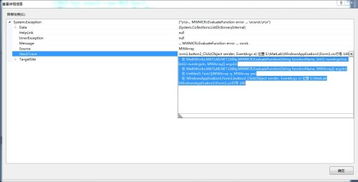
mshtml.dll错误通常由以下几个原因引起:
mshtml.dll文件损坏或丢失
系统文件损坏或缺失
恶意软件或病毒感染
驱动程序冲突或过时
浏览器插件或扩展程序冲突
mshtml.dll错误在用户使用计算机时可能会出现以下几种表现:
浏览器崩溃或无法打开网页
应用程序崩溃或无法正常运行
系统运行缓慢或卡顿
出现错误提示信息,如“mshtml.dll文件损坏”或“mshtml.dll找不到”
方法一:检查mshtml.dll文件是否损坏或丢失
1. 打开“运行”窗口,输入“regsvr32 mshtml.dll”并按回车键,尝试重新注册mshtml.dll文件。
2. 如果上述方法无效,尝试从其他电脑上复制mshtml.dll文件到本地系统32文件夹中,替换损坏的文件。
3. 如果从其他电脑复制mshtml.dll文件无效,尝试从Windows安装盘提取mshtml.dll文件,替换损坏的文件。
方法二:修复系统文件
1. 打开“运行”窗口,输入“sfc /scannow”并按回车键,运行系统文件检查器扫描并修复损坏的系统文件。
2. 如果系统文件检查器无法修复损坏的文件,尝试使用Windows安装盘启动计算机,并运行“DISM.exe /Online /Cleanup-image /CheckHealth”命令检查系统映像。
方法三:检查恶意软件或病毒感染
1. 使用杀毒软件进行全面扫描,确保计算机没有恶意软件或病毒感染。
2. 如果发现恶意软件或病毒,按照杀毒软件的提示进行清除。
方法四:更新驱动程序
1. 打开“设备管理器”,检查显卡、网卡等硬件设备的驱动程序是否过时。
2. 如果发现过时驱动程序,尝试更新驱动程序到最新版本。
方法五:禁用浏览器插件或扩展程序
1. 打开浏览器,进入“设置”或“工具”菜单,找到“扩展程序”或“插件”选项。
2. 禁用可能引起mshtml.dll错误的插件或扩展程序,然后尝试重新打开网页或应用程序。
mshtml.dll错误可能会给用户带来很多不便,但通过以上方法,用户可以有效地解决mshtml.dll错误。在解决过程中,请确保按照操作步骤进行,以免造成不必要的损失。
相关推荐
教程资讯
教程资讯排行













